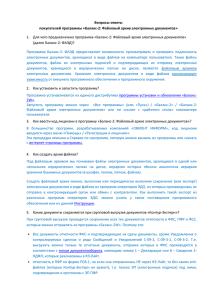Счета – фактуры
advertisement
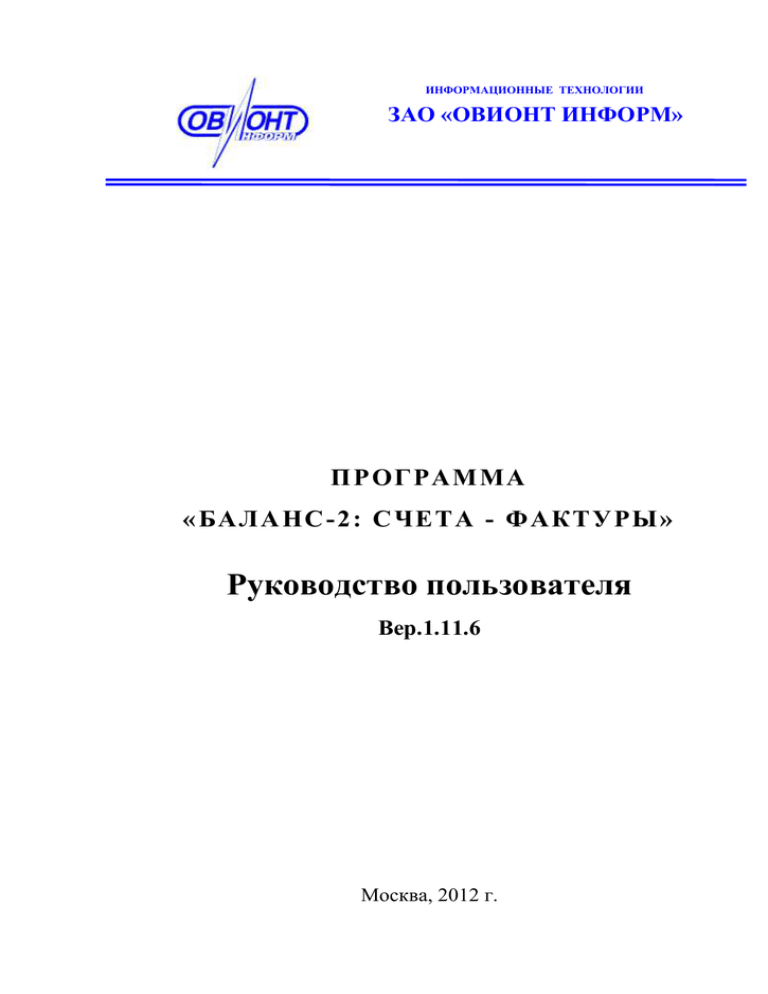
ИНФОРМАЦИОННЫЕ ТЕХНОЛОГИИ ЗАО «ОВИОНТ ИНФОРМ» П РО ГРАММА « БА ЛАНС -2: СЧЕТА - ФА К ТУРЫ» Руководство пользователя Вер.1.11.6 Москва, 2012 г. Оглавление 1. Общие сведения............................................................................................................................... 3 2. Настройка программы «Баланс-2: Счета – фактуры..................................................................... 4 2.1. Вкладка «Общие» .................................................................................................................................... 4 2.2. Вкладка «Личные» .................................................................................................................................. 5 2.3. Вкладка «Работодатель» ......................................................................................................................... 5 2.4. Вкладка «Обновление» ........................................................................................................................... 7 3. Заполнение справочников ............................................................................................................... 8 3.1. Справочник «Контрагенты» ................................................................................................................... 8 3.2. Справочник «Товары и услуги» ........................................................................................................... 10 3.3. Справочник «Сотрудники» .................................................................................................................. 11 3.4. Справочник «Приказы о подписях» .................................................................................................... 12 4. Добавление и заполнение первичных документов ..................................................................... 12 4.1. Добавление и заполнение счета–фактуры .......................................................................................... 12 4.2. Описание функциональных кнопок на панели инструментов журнала........................................... 14 4.3. Книга продаж и книга покупок. ........................................................................................................... 15 4.4. Дополнительные листы книги продаж и книги покупок. .................................................................. 16 2 Программа «Баланс-2: Счета-фактуры». Руководство пользователя 1. Общие сведения. Программа «Баланс-2: Счета–фактуры» предназначена для формирования печатной и электронной формы первичного документа счета-фактуры, применяемого при расчетах по налогу на добавленную стоимость согласно постановлению Правительства Российской Федерации от 26 декабря 2011 г. № 1137. Запуск программы «Баланс-2: Счета–фактуры» можно производить из пункта меню «ПУСК → Все программы → Баланс-2 → Баланс-2: Счета–фактуры» (рис. 1) или через иконку на рабочем столе, которая создается после установки программы. Рис. 1 После запуска программы необходимо зарегистрировать лицензию. Для этого войдите в меню «Помощь → Регистрация и лицензии». Затем, в списке лицензий необходимо добавить лицензию (рис. 2) и сохранить данные. Рис. 2 3 Программа «Баланс-2: Счета-фактуры». Руководство пользователя В программе «Баланс-2: Счета–фактуры» существует возможность автоматического обновления программы до более новой версии с сайта http://www.balans2.ru/. Для этого выберите в меню «Помощь → Проверить наличие обновления», после появится сообщение (см. рис. 3) Рис. 3 ВАЖНО! Для обновления подключения к интернету. версии программы обязательно требуется наличие Функциональное меню главного окна программы. Пункт меню «Файл»: - режим окончания работы с программой. Пункты меню «Счета-фактуры»: - открывает журнал учета счетов-фактур. - открывает сформированную книгу продаж. - открывает сформированную книгу покупок. Пункты меню «Справочники»: - вызывает справочник «Контрагенты». - вызывает справочник «Товары и услуги». - вызывает справочник «Сотрудники. 2. Настройка программы «Баланс-2: Счета – фактуры При первом запуске программы необходимо выполнить настройку. Для этого из меню «Сервис» на панели инструментов выберите команду «Настройка программы». 2.1. Вкладка «Общие» На данной вкладке необходимо задать даты, определяющие ограничения диапазона вводимых дат. Дата начала работы – дата, с которой в программу вносятся документы. Дата, до которой закрыт ввод и изменение данных – дата, которая блокирует ввод данных и внесение изменений в ранее созданные документы (рис. 4). 4 Программа «Баланс-2: Счета-фактуры». Руководство пользователя Рис. 4 2.2. Вкладка «Личные» Можно задать параметры для формирования печатной формы документа. Параметры, показанные на рис. 5, установлены по умолчанию. При необходимости их можно изменять. Рис. 5 2.3. Вкладка «Работодатель» Указываются данные о юридическом лице (организации) или индивидуальном предпринимателе (ИП), которые включают в себя общие сведения, сведения о местонахождении и реквизиты банковских счетов (см. рис. 6, 7, 8.). 5 Программа «Баланс-2: Счета-фактуры». Руководство пользователя Рис. 6 Рис. 7 Удаление признака «такой же как юридический адрес» в параметре «Фактический (исполнительный) адрес» на вкладке «Местонахождение» позволит вводить и редактировать фактический адрес организации (см. рис. 7). Реквизиты расчетного счета вносятся в поля белого цвета и автоматически отображаются в списке банковских счетов. Для добавления или удаления счета из списка, используются функциональные кнопки (рис. 8). 6 Программа «Баланс-2: Счета-фактуры». Руководство пользователя Рис. 8 - Добавляет банковский счет в список счетов. - Удаляет банковский счет из списка счетов. - Восстанавливает удалённый из списка банковский счет. После заполнения на панели инструментов необходимо нажать кнопку сохранения введенной информации. для 2.4. Вкладка «Обновление» Данная настройка позволяет указывать тип автоматического обновления программы с Интернет-сайта до более новой версии. 7 Программа «Баланс-2: Счета-фактуры». Руководство пользователя Рис. 9 3. Заполнение справочников 3.1. Справочник «Контрагенты» Для того, чтобы добавить контрагента в справочник, в дереве папок слева двойным щелчком мыши нажмите на папку «Контрагенты», после чего откроется окно со списком контрагентов (рис. 10). Рис. 10 Затем на панели инструментов необходимо нажать на кнопку . Откроется окно, которое содержит вкладки «Общие сведения», «Местонахождение» и «Банковские счета», которые заполняются аналогично сведениям об организации (см. п. 2 настоящего Руководства). 8 Программа «Баланс-2: Счета-фактуры». Руководство пользователя 9 Программа «Баланс-2: Счета-фактуры». Руководство пользователя Рис. 11 По окончании ввода данных нажмите кнопку «Сохранить», чтобы запись о контрагенте появилась в списке контрагентов (см. рис. 12). Рис. 12 3.2. Справочник «Товары и услуги» Для заполнения данного справочника в дереве папок необходимо двойным нажатием кнопки мыши открыть папку «Товары и услуги» и добавить позицию, нажав на кнопку панели инструментов. После этого откроется окно, как показано на рис. 13. на 10 Программа «Баланс-2: Счета-фактуры». Руководство пользователя Рис. 13 Поля, отмеченные знаком , должны быть заполнены путем выбора из справочника. Для заполнения поля «Изготовитель» вызывается справочник «Контрагенты», который можно при необходимости редактировать. После заполнения всех данных создаваемого документа, нажмите на панели инструментов кнопку для автоматического расчета суммы НДС в зависимости от выбранного типа НДС, затем нажмите для сохранения данных. 3.3. Справочник «Сотрудники» Для того, чтобы добавить новую запись в справочник сотрудников, в дереве папок слева необходимо двойным щелчком мыши нажать на папку «Сотрудники», после чего откроется окно со списком сотрудников. На панели инструментов нажмите кнопку для добавления нового сотрудника в список и заполните данные по сотруднику в соответствующих полях формы (рис. 14, 15). Рис. 14 11 Программа «Баланс-2: Счета-фактуры». Руководство пользователя Рис. 15 3.4. Справочник «Приказы о подписях» Данный справочник содержит информацию о приказах и доверенностях, на основании которых на первичных документах могут ставить подпись лица, не являющиеся руководителем или главным бухгалтером организации. 4. Добавление и заполнение первичных документов 4.1. Добавление и заполнение счета–фактуры Для того, чтобы добавить новый счет–фактуру, необходимо открыть журнал учета счетов–фактур и в появившемся окне выбрать команду выбрать тип счета – фактуры (рис. 16) , после чего программа предложит Рис. 16 При нажатии кнопки «Выбор» появится окно для заполнения реквизитов счета– фактуры, которое включает в себя вкладки «Документ» и «Товары» (рис. 17, 18) 12 Программа «Баланс-2: Счета-фактуры». Руководство пользователя Рис. 17 При добавлении нового счета-фактуры номер и дата документа проставляются автоматически. Реквизиты в полях, отмеченных знаком , выбираются из справочников. Рис. 18 Наименование товара выбирается из справочника «Товары и услуги». Перейти в режим добавления или корректировки записи в этом справочнике можно непосредственно из формы ввода данных счета–фактуры. Для этого необходимо в гр. 1 двойным нажатием кнопки мыши вызвать справочник. Количество позиций товара и услуг в счете–фактуре можно изменять с помощью кнопок - добавить строку и - удалить строку на панели инструментов. После того, как данные внесены в форму, необходимо сохранить информацию, нажав на панели инструментов кнопку . После чего данный счет–фактура отразится в журнале учета счетов – фактур (см.рис 19). 13 Программа «Баланс-2: Счета-фактуры». Руководство пользователя Рис. 19 4.2. Описание функциональных кнопок на панели инструментов журнала - печать документа - выводит документ на печать с возможностью предварительного просмотра. - создать новую запись - удалить запись - редактировать, изменить запись – для изменения данных в ранее созданный счет– фактуру. - установить фильтр - выгрузка документа (выгружает файл из программы в эл. виде для отправки в ФНС) - загрузка документа (загружает файл в программу в эл. виде) - обновить (обновляет документы, находящиеся в журнале). При необходимости внесения исправлений или корректировок в выданный счет– фактуру в порядке, установленном постановлением Правительства РФ от 26.12.2011 г. № 1137, необходимо открыть его в журнале учета счетов – фактур двойным нажатием кнопки мыши и выбрать на панели инструментов команду - формирование документа по данным текущего, как показано на рис. 20. 14 Программа «Баланс-2: Счета-фактуры». Руководство пользователя Рис. 20 Все счета–фактуры (выданные, исправленные, корректировочные) отражаются в журнале учета счетов–фактур в хронологическом порядке. Полученный счет–фактура формируется аналогично. 4.3. Книга продаж и книга покупок. В программе «Баланс-2: Счета–фактуры» книга продаж и книга покупок приведены в соответствии с постановлением Правительства Российской Федерации от 26 декабря 2011 г. № 1137. Книга продаж формируется на основании журнала учета счетов–фактур в части выставленных счетов–фактур за отчетный период (рис. 21). Рис. 21 15 Программа «Баланс-2: Счета-фактуры». Руководство пользователя Книга покупок формируется на основании журнала учета счетов–фактур в части полученных счетов–фактур за отчетный период (рис. 22). Рис. 22 4.4. Дополнительные листы книги продаж и книги покупок. Дополнительные листы оформляются тогда, когда изменения необходимо внести в книгу покупок или книгу продаж за прошедшие налоговые периоды (см п.3 Правила ведения книги продаж, п. 4 Правила ведения книги покупок). 16 Программа «Баланс-2: Счета-фактуры». Руководство пользователя